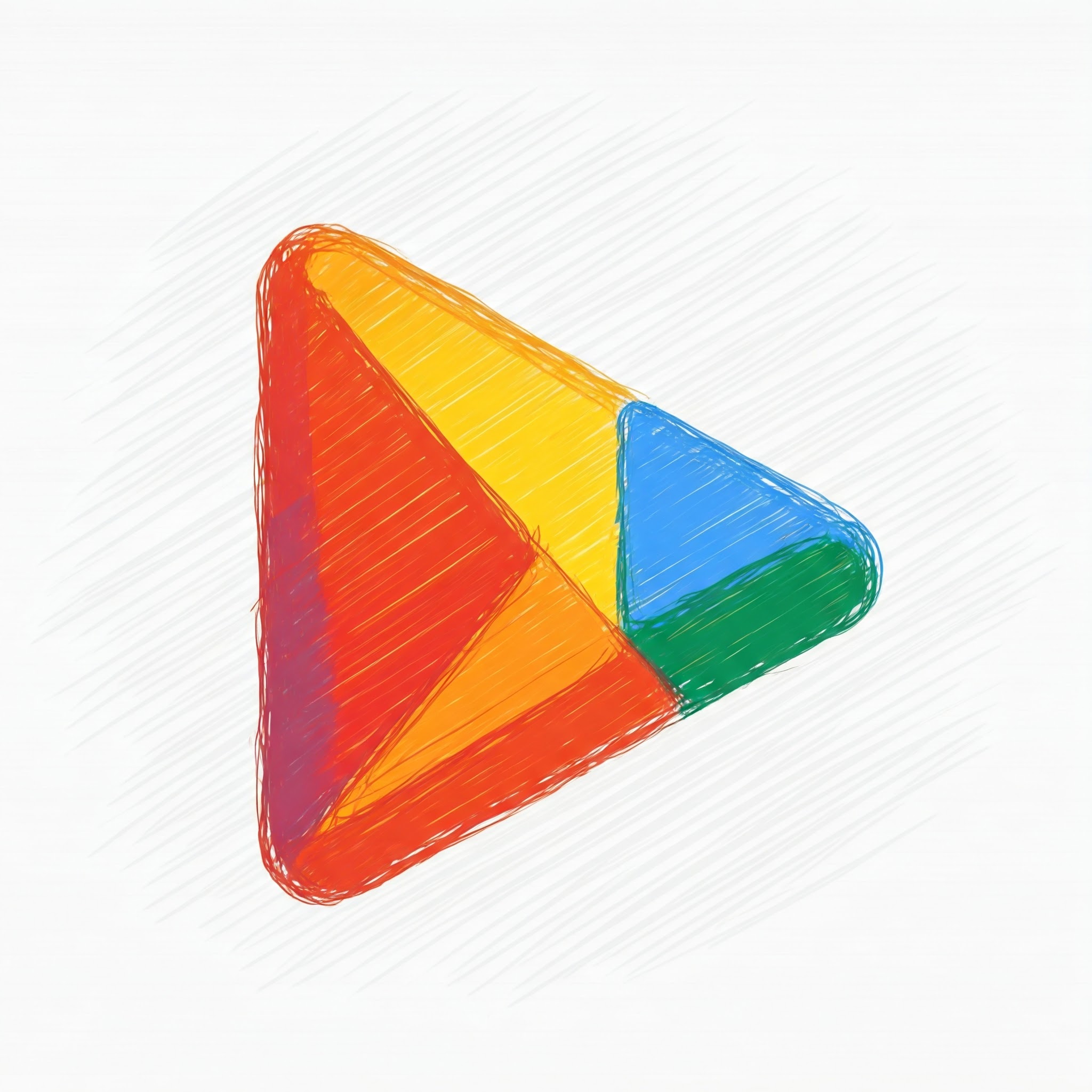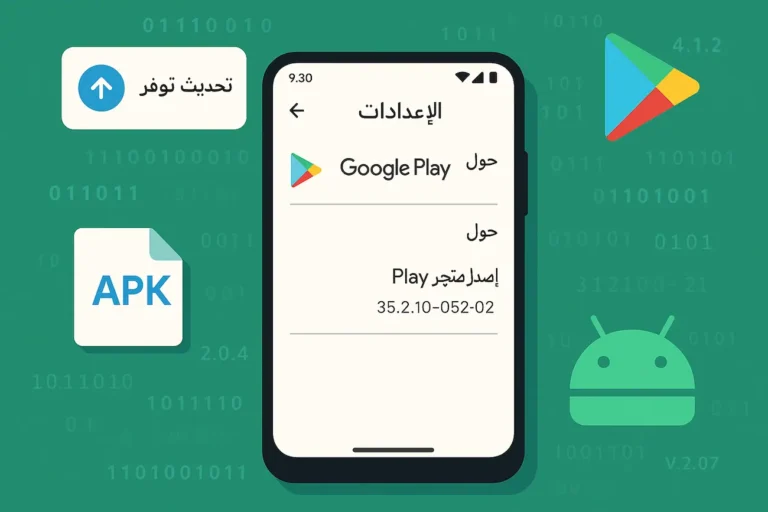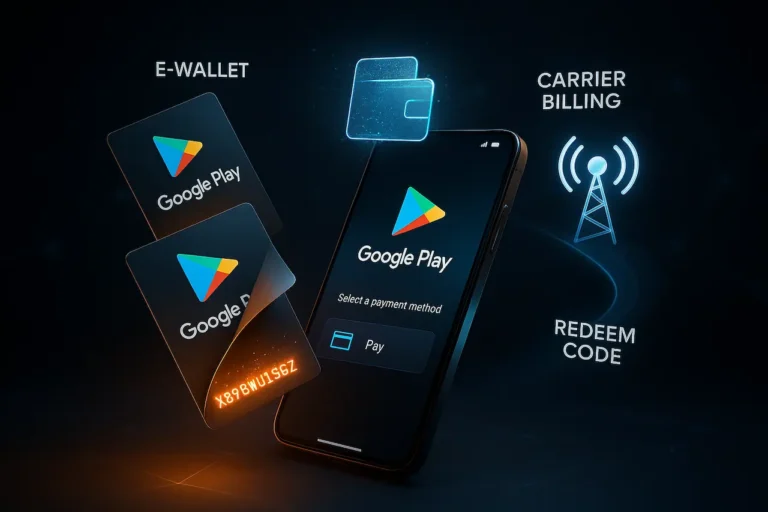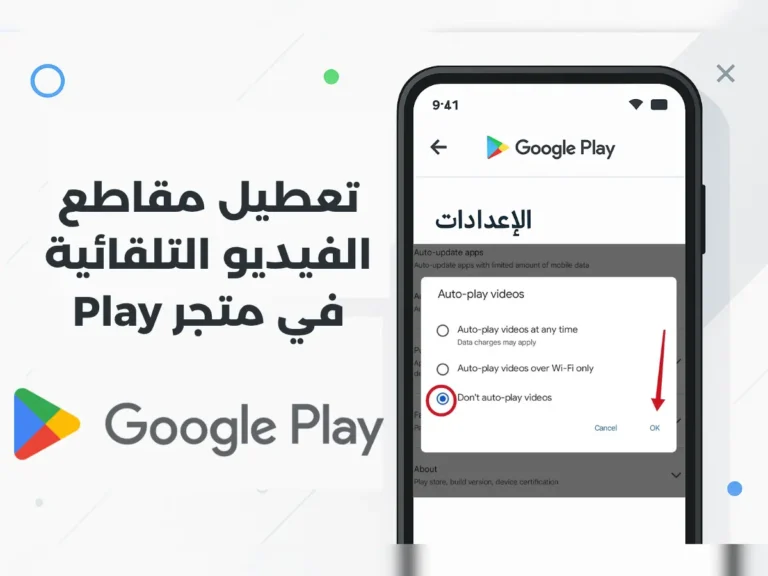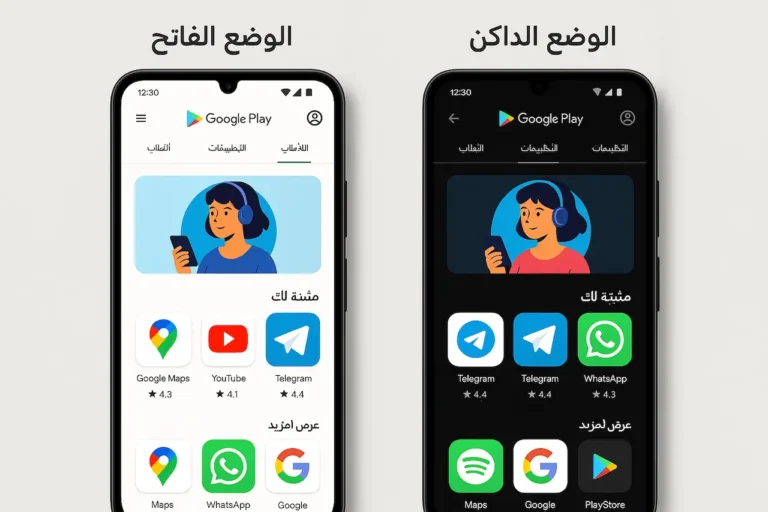حل مشكلة التنزيل معلق في متجر جوجل بلاي (Download Pending) – أفضل 10 طرق فعّالة لعام 2025
هل تواجه مشكلة التنزيل معلق المزعجة في متجر جوجل بلاي؟ لا تقلق! نقدم لك دليلاً شاملاً ومُفصّلاً لحل مشكلة Download Pending بخطوات بسيطة وفعالة ومجربة. تخلص من المشكلة نهائياً الآن.
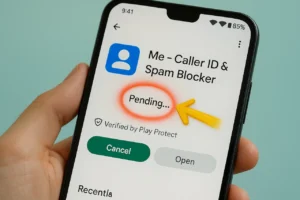
لحل مشكلة “التنزيل معلق Download Pending“: اذهب إلى إعدادات جهازك > التطبيقات > اختر متجر Google Play > مكان التخزين، ثم اضغط على “مسح ذاكرة التخزين المؤقت” ثم “مسح البيانات“.
تأكد أيضاً من وجود مساحة تخزين كافية على هاتفك، ثم أعد تشغيل الجهاز. هذه الخطوات ستحل مشكلة التنزيل معلق فوراً.
الدليل الشامل لحل مشكلة التنزيل معلق (Download Pending) في متجر جوجل بلاي
تعتبر مشكلة التنزيل معلق أو “Download Pending” في متجر التطبيقات جوجل بلاي واحدة من أكثر المشاكل شيوعاً وإزعاجاً لمستخدمي نظام أندرويد. تمنعك هذه المشكلة من تحميل أو تحديث تطبيقاتك المفضلة، مما يعطل تجربتك في استخدام الهاتف.
لا داعي للقلق، فالحل بين يديك. في هذا الدليل الاحترافي، سنستعرض لك بالترتيب أفضل الحلول الفعالة والمجربة خطوة بخطوة، بدءاً من الأسهل وصولاً إلى الحلول المتقدمة.
سبب ظهور رسالة “التنزيل معلق Download Pending” في متجر Google Play؟
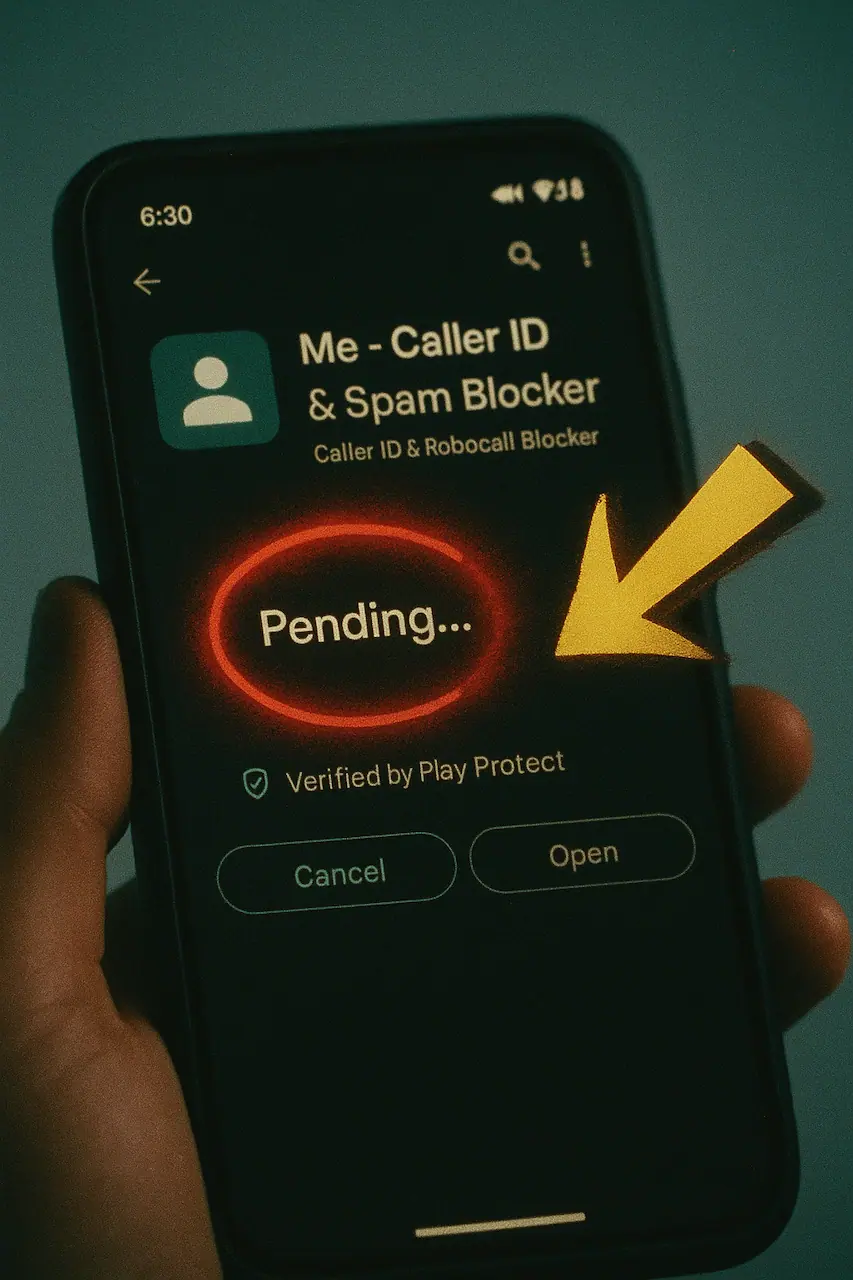
قبل أن نبدأ بالحلول، من الجيد أن نعرف الأسباب المحتملة لمشكلة التنزيل معلق في متجر Play:
- وجود عدة تنزيلات أو تحديثات في قائمة الانتظار.
- ضعف أو انقطاع الاتصال بالإنترنت (Wi-Fi أو بيانات الجوال).
- عدم وجود مساحة تخزين كافية على جهازك.
- وجود خطأ مؤقت في ذاكرة التخزين المؤقت لمتجر Play.
- مشاكل متعلقة بمزامنة حساب جوجل الخاص بك.
الحل 1: التحقق من التنزيلات والتحديثات النشطة
يقوم متجر بلاي بتنزيل تطبيق واحد في كل مرة. قد تكون المشكلة ببساطة هي أن هناك تطبيقات أخرى يتم تحديثها في الخلفية.
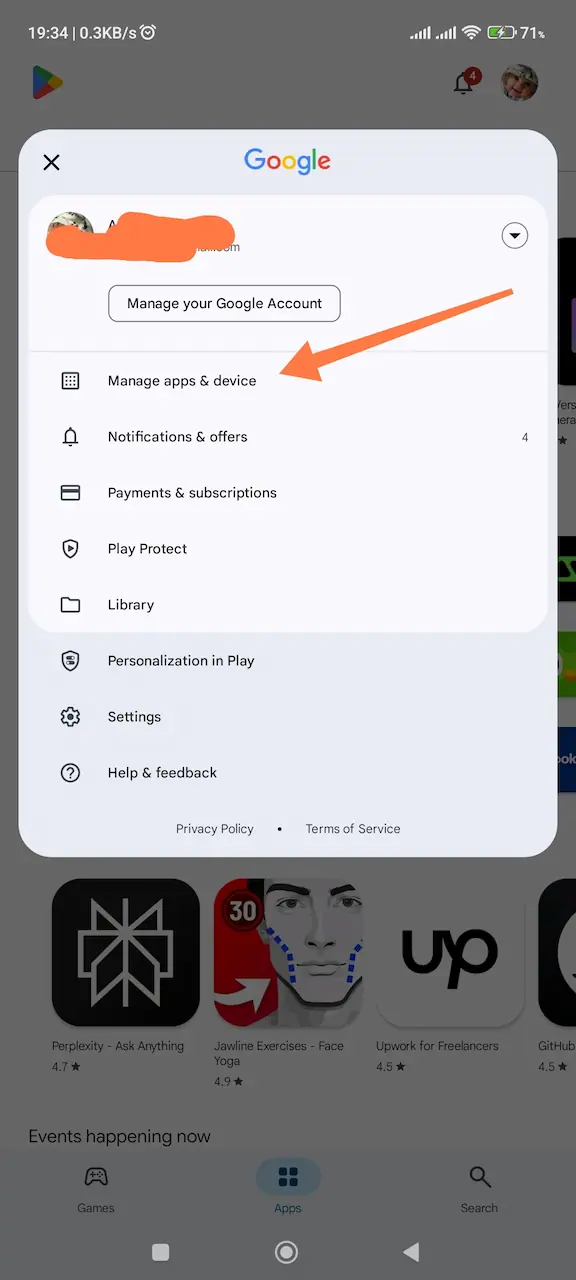
- افتح متجر Google Play.
- اضغط على صورة ملفك الشخصي في الزاوية العلوية اليسرى.
- اختر “إدارة التطبيقات والأجهزة”.
- انتقل إلى قسم “الإدارة” وتحقق من وجود أي تطبيقات قيد التنزيل أو التحديث.
- يمكنك إلغاء التنزيلات الأخرى بالضغط على علامة (X) بجانبها لتسريع تنزيل التطبيق الذي تريده.
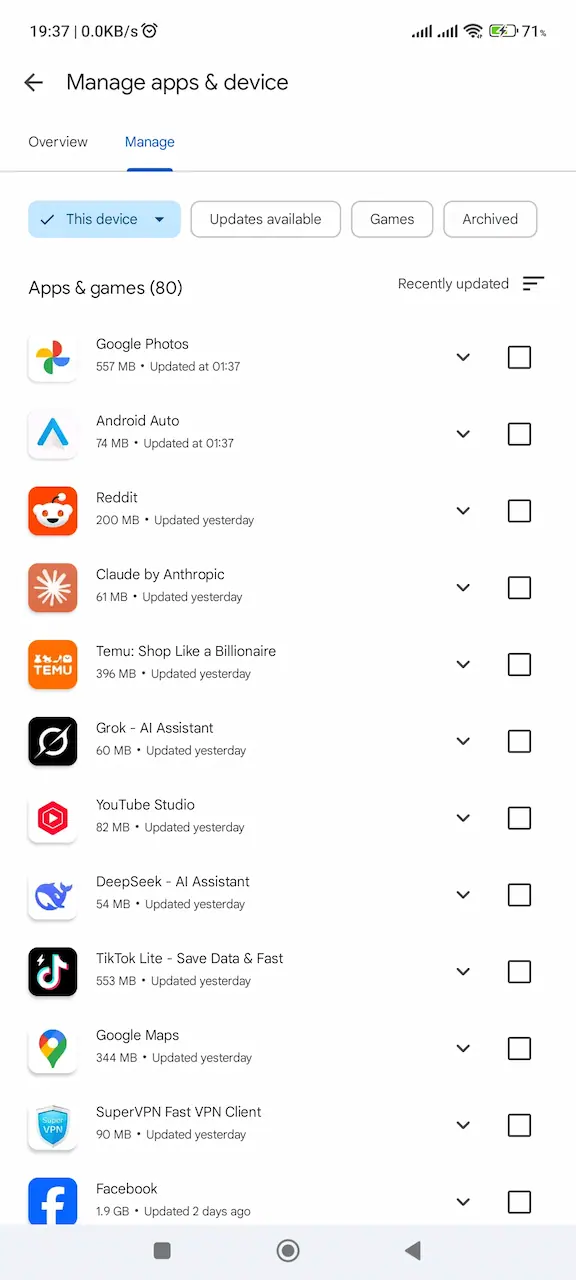
الحل 2: فحص جودة اتصالك بالإنترنت – سبب مشكل Download Pending
اتصال الإنترنت الضعيف هو سبب رئيسي لهذه المشكلة.
- إذا كنت تستخدم Wi-Fi: حاول الاقتراب من جهاز الراوتر أو قم بإعادة تشغيله.
- إذا كنت تستخدم بيانات الجوال: تأكد من أن لديك إشارة قوية وأن باقة الإنترنت لم تنتهِ.
- للتحقق: حاول فتح أي موقع ويب في متصفحك. إذا لم يفتح، فالمشكلة من اتصالك بالإنترنت.
الحل 3: إيقاف التحديثات التلقائية للتطبيقات و الالعاب من اعدادت جوجل بلاي مؤقتاً
قد تكون التحديثات التلقائية للتطبيقات من سوق بلي هي التي تملأ قائمة الانتظار.
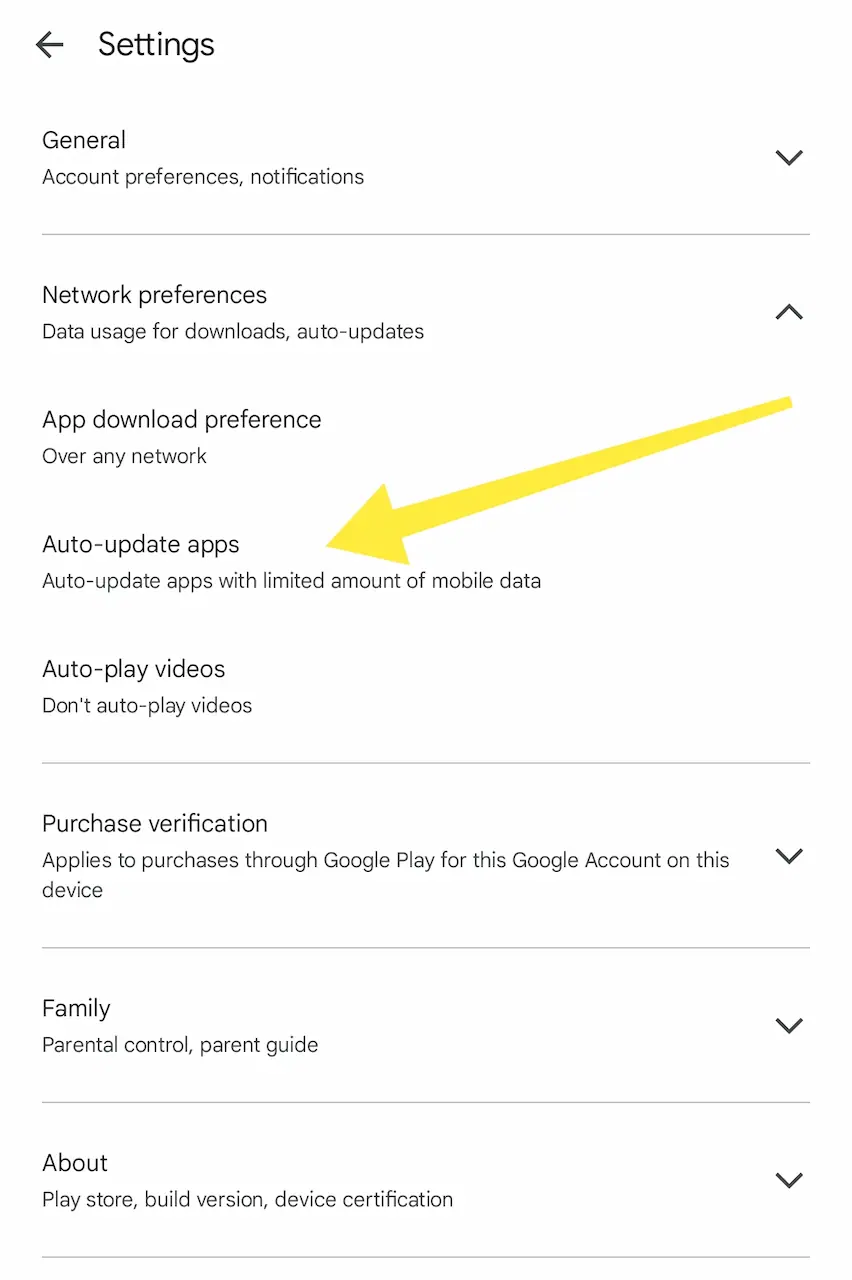
- في متجر Play، اذهب إلى الإعدادات > الإعدادات المفضلة للشبكة.
- اضغط على “تحديث التطبيقات تلقائياً”.
- اختر “عدم تحديث التطبيقات تلقائياً” ثم اضغط “تم”.
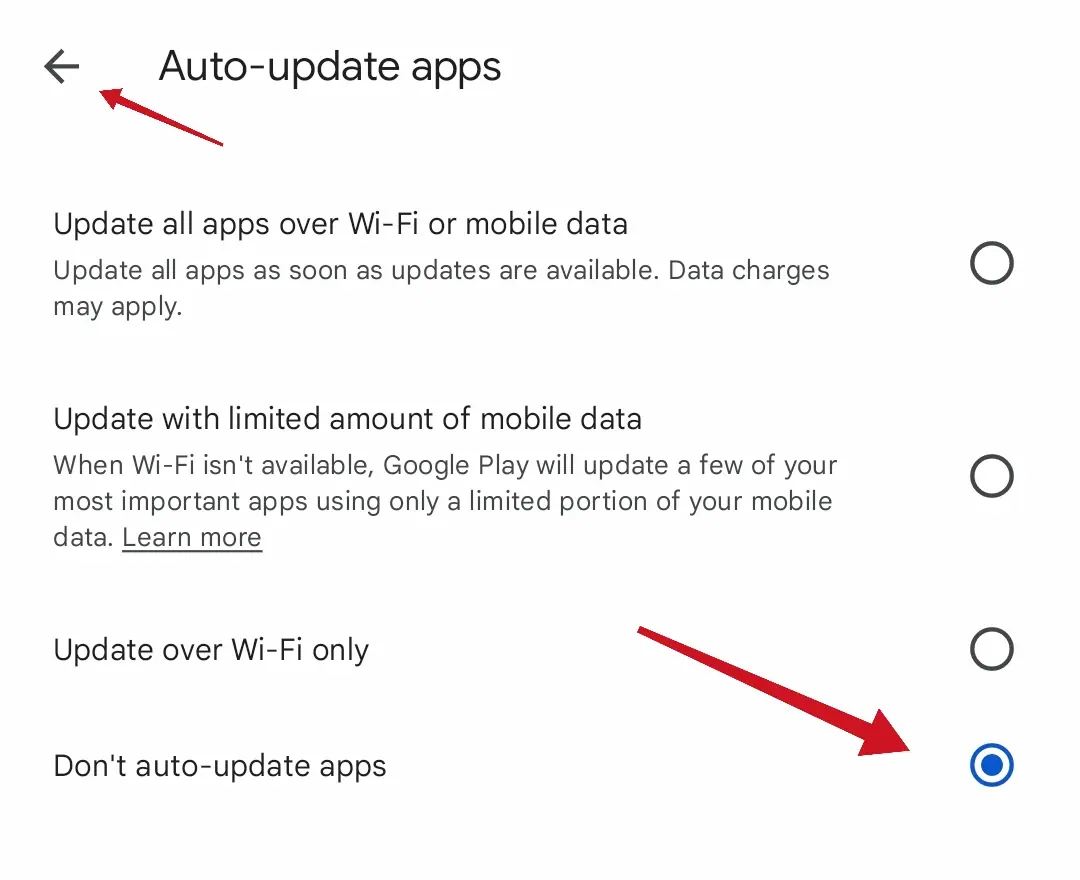
الحل 4: التأكد من وجود مساحة تخزين كافية
لن يتم تنزيل أي تطبيق جديد إذا كانت ذاكرة هاتفك ممتلئة.
- اذهب إلى “الإعدادات” في هاتفك.
- ابحث عن قسم “التخزين” أو “البطارية والعناية بالجهاز”.
- تحقق من المساحة المتاحة. إذا كانت منخفضة، قم بحذف الملفات غير الضرورية أو التطبيقات التي لا تستخدمها.
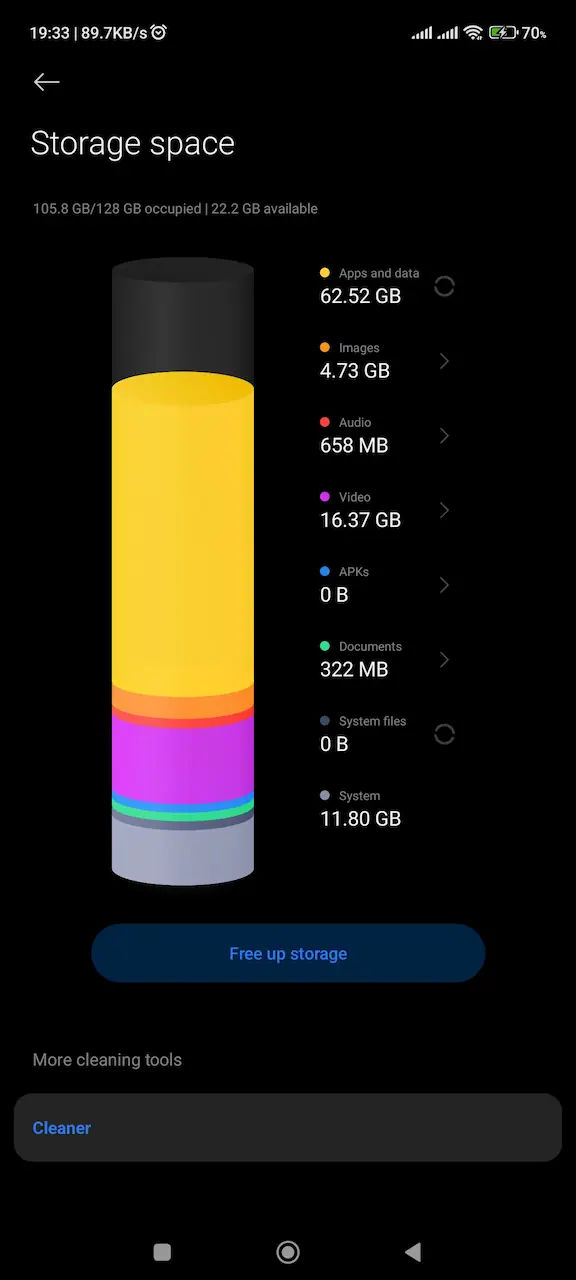
الحل 5: مسح ذاكرة التخزين المؤقت وبيانات متجر بلاي (الحل الأكثر فعالية)
هذا هو الحل السحري لأغلب مشاكل متجر جوجل بلاي مثل مشكل Download Pending.
- اذهب إلى “الإعدادات” > “التطبيقات”.
- ابحث عن تطبيق “متجر Google Play” واضغط عليه.
- اضغط على “مكان التخزين”.
- ابدأ بالضغط على “مسح ذاكرة التخزين المؤقت (Clear Data)”. بعد ذلك، جرب التنزيل مرة أخرى.
- إذا لم تنجح الخطوة السابقة، عد لنفس الشاشة واضغط على “مسح البيانات” ثم “موافق”. (لا تقلق، لن يتم حذف تطبيقاتك).
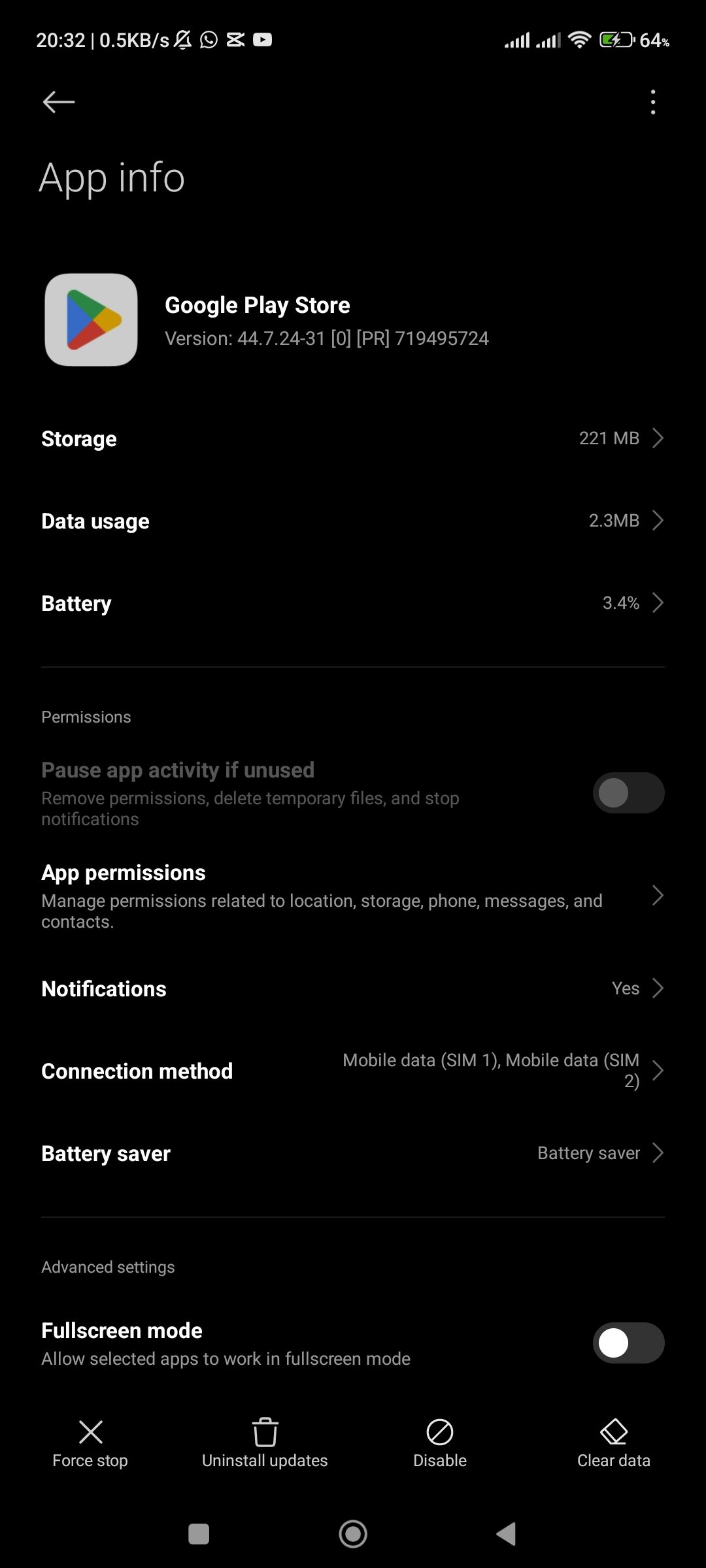
الحل 6: إعادة تشغيل الهاتف كفيلة لحل التنزيل معلق في متجر Play
الحل الكلاسيكي لمشكلة Download Pending الذي لا يزال فعالاً! إعادة تشغيل بسيطة للجهاز و متجر بلاي يمكن أن تحل الكثير من الأخطاء البرمجية المؤقتة وتعيد الأمور إلى نصابها على المتجر.
الحل 7: التحقق من تحديثات نظام أندرويد
قد يكون نظام التشغيل لديك قديماً ويحتاج إلى تحديث ليتوافق مع أحدث إصدار من متجر بلاي 2025.
- اذهب إلى “الإعدادات” > “تحديث البرامج”.
- اضغط على “تنزيل وتثبيت” للبحث عن أي تحديثات متاحة.
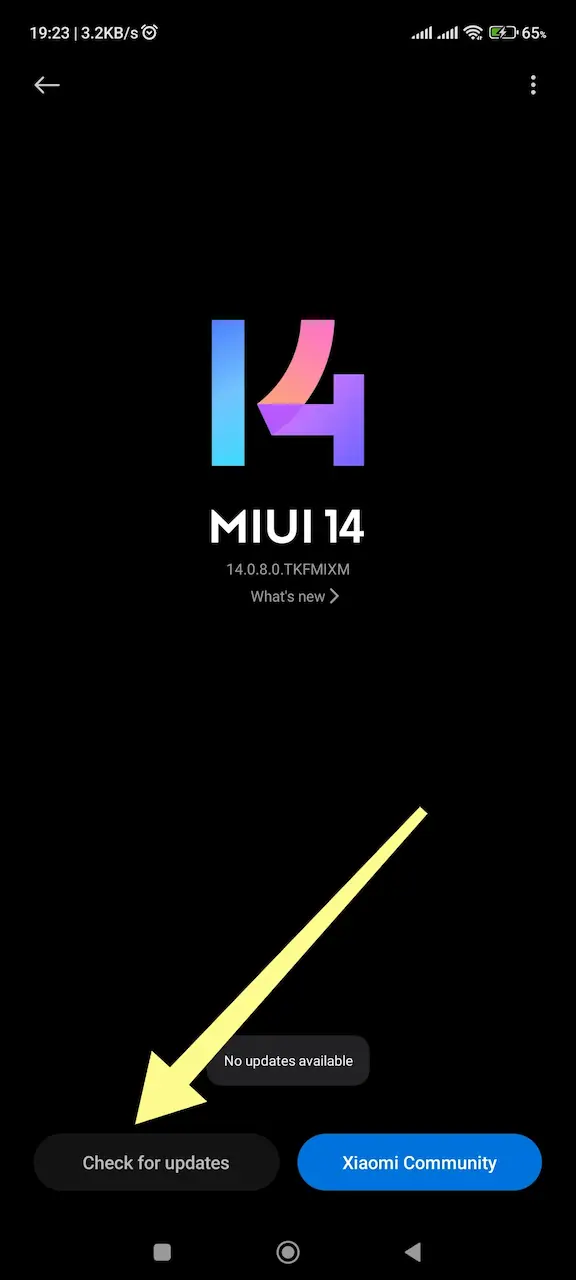
الحل 8: إزالة حساب جوجل وإعادة إضافته
قد تساعد إعادة مزامنة حسابك في حل مشكلة التنزيل معلق في متجر بلاي.
- اذهب إلى “الإعدادات” > “الحسابات والنسخ الاحتياطي” > “إدارة الحسابات”.
- اختر حساب جوجل الخاص بك واضغط على “إزالة الحساب من جهاز الأندرويد“.
- أعد تشغيل هاتفك، ثم قم بإضافة الحساب مرة أخرى من نفس القائمة.
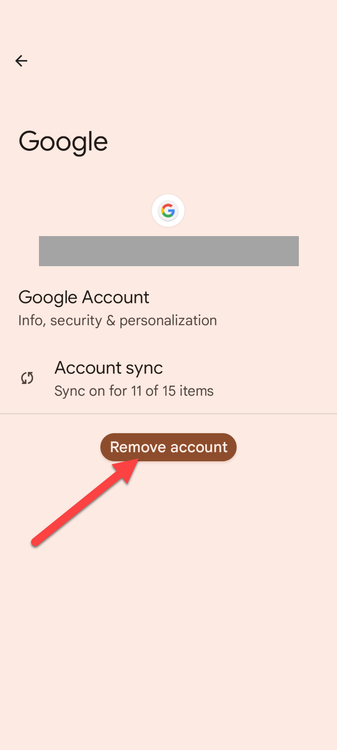
الحل 9: إلغاء تثبيت تحديثات متجر Play
تعيد هذه الخطوة متجر بلاي إلى إصداره الأصلي، مما قد يحل المشكلة إذا كان سببها تحديثاً خاطئاً.
- اذهب إلى “الإعدادات” > “التطبيقات” > “متجر Google Play”.
- اضغط على الثلاث نقاط في الزاوية العلوية واختر “إلغاء تثبيت التحديثات”.
- سيقوم المتجر بتحديث نفسه تلقائياً إلى أحدث إصدار مستقر لاحقاً.
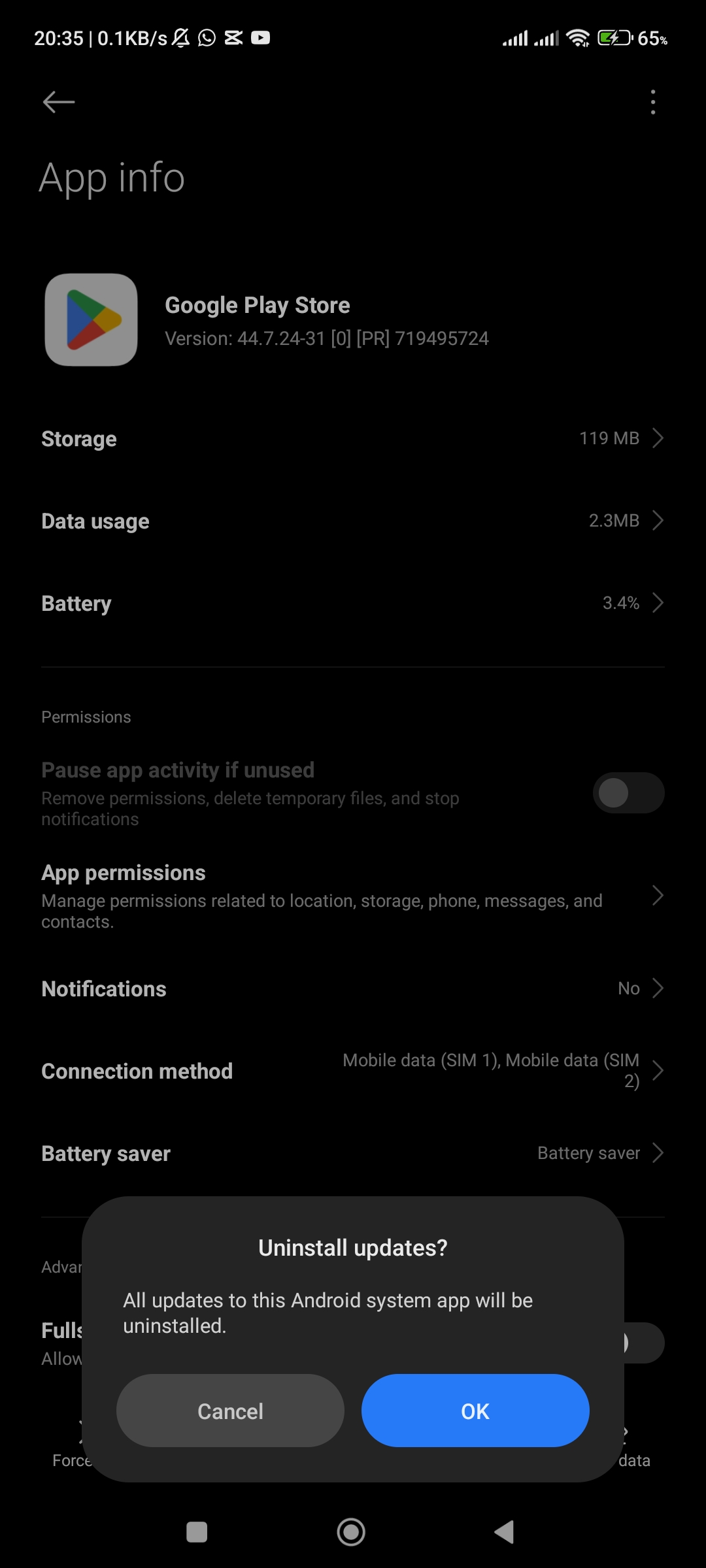
الحل 10: إعادة ضبط إعدادات التطبيقات
كحل أخير قبل اللجوء إلى إعادة ضبط المصنع، يمكنك إعادة ضبط تفضيلات جميع التطبيقات.
- اذهب إلى “الإعدادات” > “التطبيقات”.
- اضغط على الثلاث نقاط في الزاوية العلوية واختر “إعادة ضبط تفضيلات التطبيقات”.
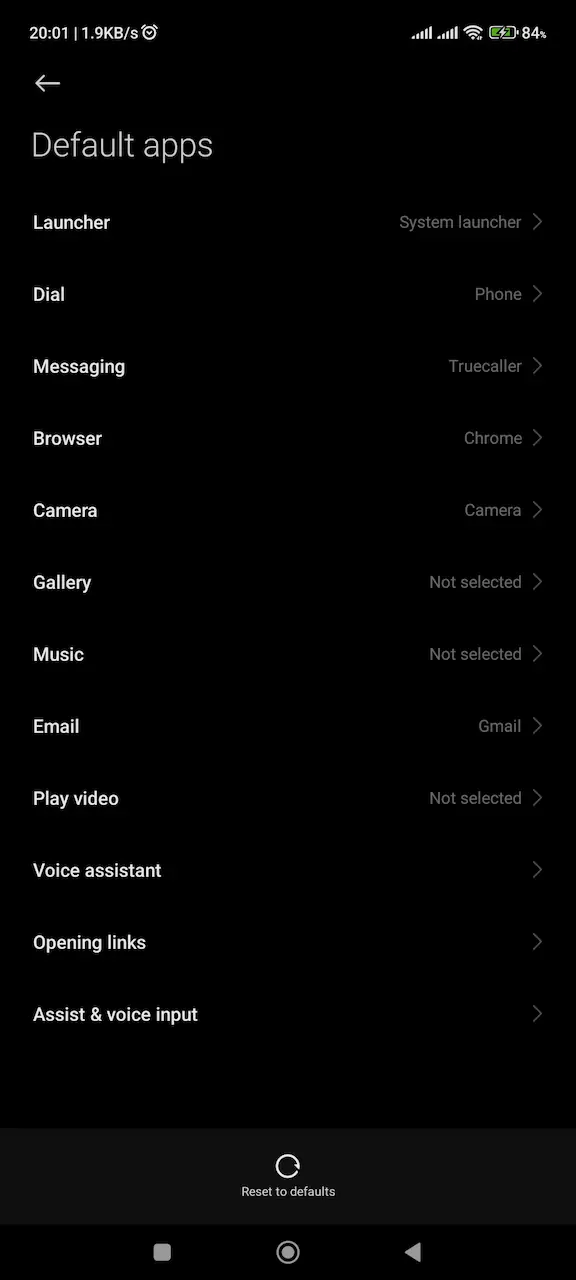
مشكلة التنزيل معلق في متجر جوجل بلاي يمكن حلها بسهولة في معظم الحالات. ابدأ دائماً بالحلول البسيطة مثل التحقق من اتصالك بالإنترنت وقائمة التنزيلات، ثم انتقل إلى الحلول المتقدمة مثل مسح ذاكرة التخزين المؤقت والبيانات الذي يحل مشكلة Download Pending في متجر Google Play الى 90% من الحالات.
نأمل أن يكون هذا الدليل قد ساعدك في التخلص من هذه المشكلة المزعجة.